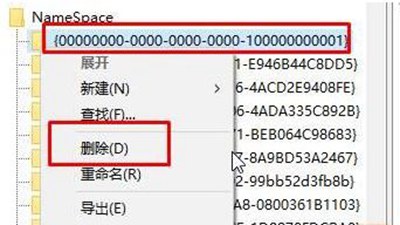Win7旗舰版桌面IE图标无法删除怎么办?Win7旗舰版怎么删除桌面IE图标?
使用Win7旗舰版的小伙伴,相信其中有些人肯定不喜欢电脑桌面上的IE图标,可是当我们删除IE图标时,却提示无法删除。要解决这个问题其实也不难,下面小编就给大家演示一下Win7旗舰版是如何删除电脑桌面上的IE图标的。
Win7旗舰版电脑桌面IE图标无法删除的解决方法:
1、按下win+R组合键打开运行,输入regedit点击确定打开注册表。
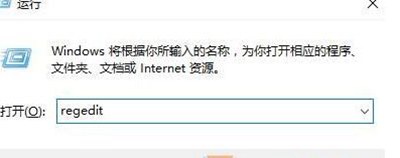
2、打开注册表后依次定位到:HKEY_LOCAL_MACHINESOFTWAREMicrosoftWindowsCurrentVersionExplorerDesktopNameSpace。
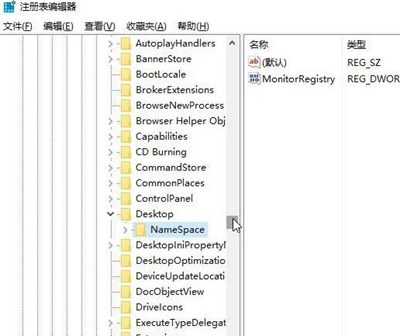
3、在【NameSpace】项上单击右键,选择【导出】。
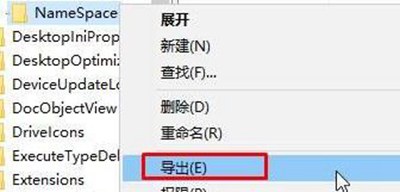
4、选择位置,然后命名,点击【保存】。
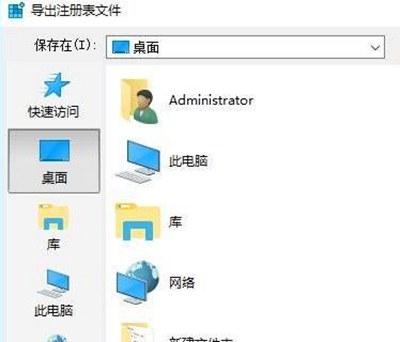
5、在刚保存的注册表文件上单击右键,选择【编辑】或【打开方式】—【记事本】。
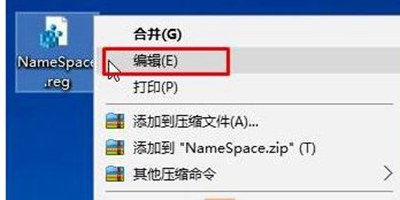
6、使用记事本打开刚刚保存的注册表,按CTRL+F组合键打开查找功能,在查找中输入Internet Explorer内容,找到相应的项目。
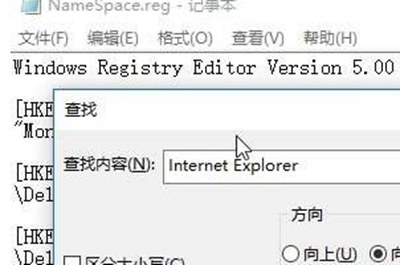
7、切换到注册表,展开【NameSpace】,在下面找到该【编号】的项,单击右键,删除即可。
相关文章
- Win7旗舰版电脑启动慢怎么处理?
- Win7旗舰版桌面图标不见了怎么回事呢?
- Win7旗舰版系统远程桌面停止工作怎么办?
- Win7旗舰版打开浏览器蓝屏错误igdpmd64.sys怎么办
- Win7旗舰版怎么把网上邻居放到桌面
- Win7旗舰版连接打印机失败错误0x00000002如何解决?
- Win7旗舰版系统IE浏览器收藏夹栏变灰色无法点击怎么办?
- Win7旗舰版最全面电脑蓝屏开不了机处理方法
- Win7旗舰版电脑虚拟内存不足如何解决
- Win7旗舰版的文件命名规则是什么?
- Win7旗舰版关机后一直显示正在注销怎么办
- Win7旗舰版分辨率调错了导致电脑黑屏怎么办?
- Win7旗舰版怎么查看同一个局域网的其他电脑IP?
- Win7旗舰版打游戏如何全屏?
- Win7旗舰版怎么设置护眼色
- Win7旗舰版系统蓝屏错误提示代码win32k.sys需要怎么处理?